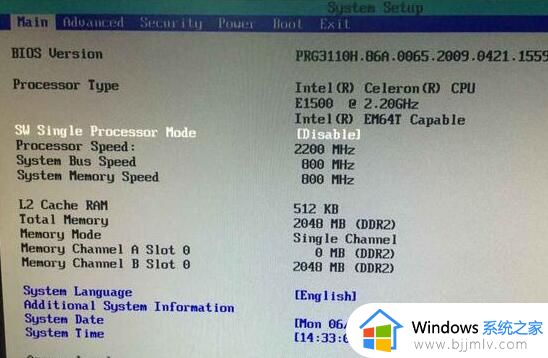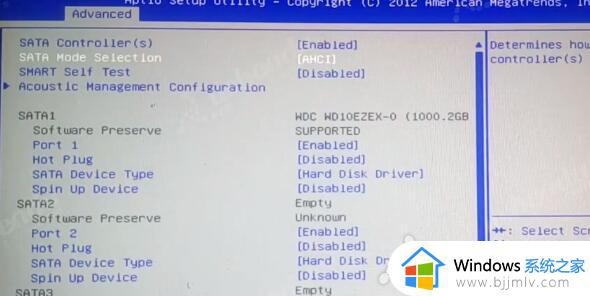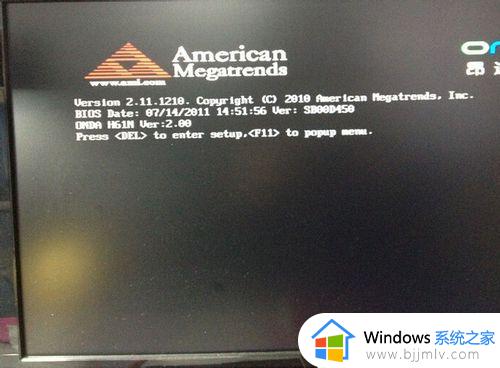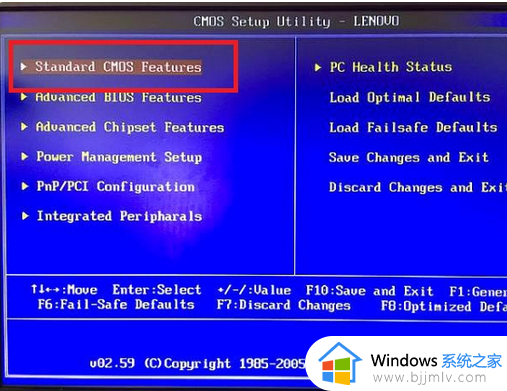磐正B75M-HF主板怎样设置u盘启动 磐正B75M-HF主板进入bios设置U盘启动的步骤
更新时间:2022-12-12 16:19:23作者:qiaoyun
当要使用U盘装系统的话,那就需要设置U盘启动了,不过主板品牌不一样,可能设置方法不一样,许多使用磐正B75M-HF主板的用户不知道要怎样设置U盘启动,通过bios进行设置就行了,本文给大家人说说磐正B75M-HF主板进入bios设置U盘启动的步骤。
方法如下:
1.开机后不停的按Del键,进入bios界面。选择Advanced,选择SATA Configuration里的SATA Mode Selection,选择AHCI。
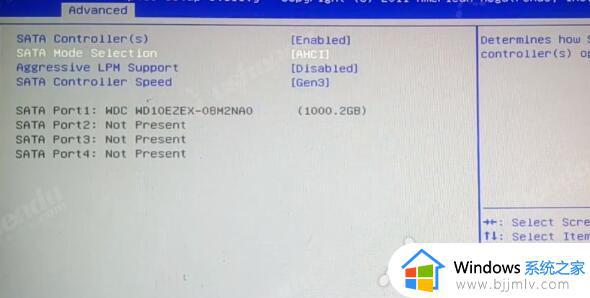
2.选择Boot,选择Hard Drive BBS这项,Boot Option #1选择U盘的名字。
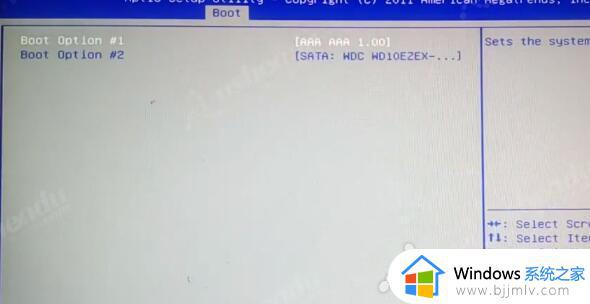
3.返回Boot Option #1选择U盘的名字或者是UEFI:U盘的名字。CSM Support选择Enabled,UEFI Boot选择Enabled。
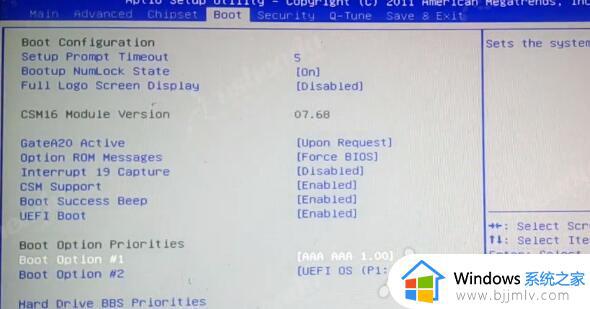
4.按F4保存退出,电脑会自动重启进入PE系统。
以上给大家讲解的就是磐正B75M-HF主板设置u盘启动的详细方法,是不是挺简单呢,大家可以学习上面的方法来进行设置吧。